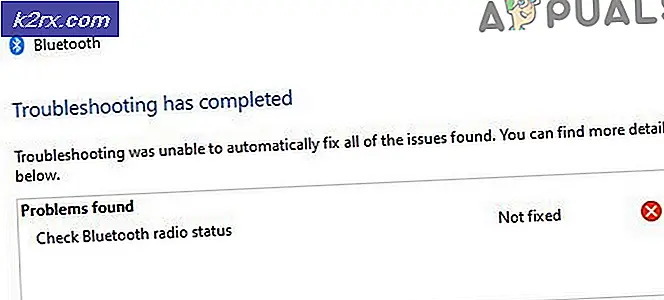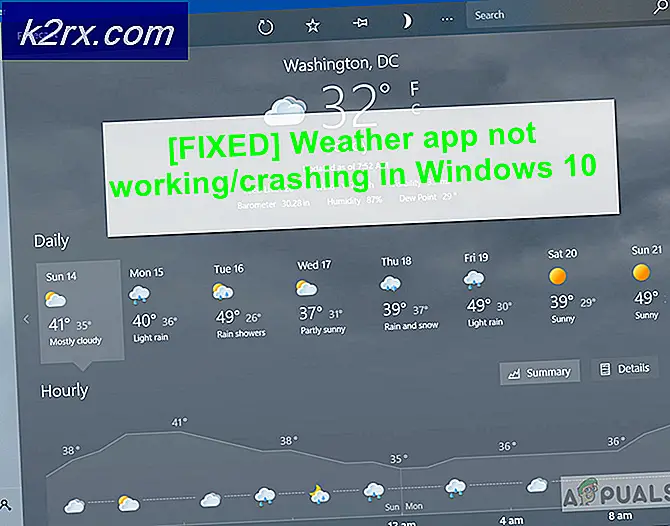Shell Komut Dosyalarının İçinde xmessage Uygulamasını Kullanma
Bash veya tcsh ortamları için komut dosyası yazarken önemli miktarda zaman harcadıysanız, verileri kullanıcıya iletmek için yankı komutunu kullanma olasılığından daha fazlasını yaptınız. Bu komut mesajların yanı sıra ortam değişkenlerini de yansıtabilir, ancak eğer yazıyorsanız, bir komut dosyası yazıyorsanız sadece kullanıcıya mesaj göndermeye çalışıyorsanız bir alternatif var. Bu seçenek, mesajınızın önemli ölçüde daha kullanıcı dostu bir pencerede görünmesini sağlar. Aynı zamanda birçok durumda daha modern görünmelidir.
Teknik olarak xmessage komutu ayrıca çevre değişkenlerini kullanıcıya iletmek için kullanılabilir. Sözdizimi eko ile aynıdır, bu yüzden bu komutu kullanmaya alışkınsanız, xmessage'i kullanarak başka zorluklar yaşamazsınız.
Yöntem 1: Yankı Yerinde xmessage Komutunun Kullanımı
Bu komutları, Windows anahtarını basılı tutarak ve R'yi veya hatta CLI komutunu çalıştırarak açılan bir çalıştırma iletişim kutusundan kullanabilmenize rağmen, bunlar bir komut dosyasının içinden en kullanışlı olanlardır. Bir yükleme komut dosyasını duraklatmak ve kullanıcıyı giriş için yönlendirmek istediğinizi varsayalım. Bu satırı komut dosyanıza ekleyin:
xmessage Devam etmek için Tamam düğmesine dokunun.
Komut dosyanız yürütüldüğünde, kullanıcı için bir iletişim kutusu oluşturur.
Komut, herhangi bir komut dosyasının yürütülmesi sırasında bir ortam değişkenini yankılamak için de kullanılabilir. Örneğin, kullanıcının mevcut istemi tarafından kullanılan kodu görüntülemek istemiş olsaydınız. Xmessage $ PS1 komutu buna bağlı olarak çıktı üretir, ancak kullanıcı bunu bir terminal penceresinden çalıştırdığında veya dosya yöneticisinin bunu yapmasına izin verdiğinde çalışır.
PRO TIP: Sorun bilgisayarınız veya dizüstü bilgisayar / dizüstü bilgisayar ile yapılmışsa, depoları tarayabilen ve bozuk ve eksik dosyaları değiştirebilen Reimage Plus Yazılımı'nı kullanmayı denemeniz gerekir. Bu, çoğu durumda, sorunun sistem bozulmasından kaynaklandığı yerlerde çalışır. Reimage Plus'ı tıklayarak buraya tıklayarak indirebilirsiniz.Yöntem 2: xmessage ile Düğmeler Oluşturma
Komut dosyası programcıları, kullanıcının seçebileceği düğmeler oluşturmak için xmessage kullanabilir. Aşağıdaki satırı dikkate alarak:
xmessage Beni duyan var mı? -tuşlar evet, hayır
Kutunun içinde görünecek metin tırnak içine alındı. Yapıştırma düğmeleri komutu daha sonra virgülle ayrılmış düğme etiketlerine sahiptir. Çıkış değerleri 100'e eşittir ve dokunan düğmenin sayısı, böylece kullanıcının hangisini seçtiğini bulmak mümkündür. Temel ikisinin ötesinde ekstra düğmeler oluşturabilirsiniz.
xmessage Bu soruyu hatırlıyor musunuz? -buttons İptal, Yeniden Deneme, Başarısız
Bir terminal ile çalışmak istemeyenler için Bash ve tcsh betiklerini yazmayı kolaylaştırır.
PRO TIP: Sorun bilgisayarınız veya dizüstü bilgisayar / dizüstü bilgisayar ile yapılmışsa, depoları tarayabilen ve bozuk ve eksik dosyaları değiştirebilen Reimage Plus Yazılımı'nı kullanmayı denemeniz gerekir. Bu, çoğu durumda, sorunun sistem bozulmasından kaynaklandığı yerlerde çalışır. Reimage Plus'ı tıklayarak buraya tıklayarak indirebilirsiniz.